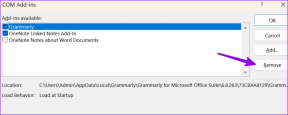Kā novērst YouTube kavēšanos pārlūkprogrammās Chrome, Firefox un citās pārlūkprogrammās
Miscellanea / / September 16, 2023
Neatkarīgi no tā, vai vēlaties skatīties kaut ko, lai uzzinātu, vai pavadīt laiku, YouTube ir labākā vieta, kur to pārbaudīt. Tomēr tas nav bez kļūdām. Ja esat neapmierināts ar YouTube kavēšanos pārlūkprogrammā Chrome, Firefox vai jebkurā citā pārlūkprogrammā, šī rokasgrāmata ir paredzēta jums. Mēs esam izklāstījuši vairākus risinājumus problēmas novēršanai.

Tā kā personālajam datoram nav oficiālas YouTube lietotnes, jums ir jāizmanto pārlūkprogramma, lai straumētu YouTube videoklipus. Un tas kļūst nomākta, ja tas atpaliek. Tomēr ir vairāki faktori, kāpēc tas notiek. Mēs tos un to labošanu esam apsprieduši nākamajās sadaļās.
Ātrie labojumi saistībā ar YouTube kavēšanos pārlūkprogrammā Chrome un citās pārlūkprogrammās
Pirms pāriet uz detalizēto ceļvedi, lai novērstu YouTube video atpalicību, šeit ir daži ātrie labojumi.
- Aizveriet nevēlamās cilnes: ja YouTube kavējas ar labu internetu, pārbaudiet atvērto ciļņu skaitu. Vislabāk ir saglabāt aptuveni 6–8 cilnes savā pārlūkprogrammā, lai tā nepatērētu daudz resursu sistēmas aizkavēšanai.
- Izslēdziet VPNvai starpniekserveris: lai gan YouTube var atskaņot videoklipus bez problēmām, pat izmantojot VPN vai starpniekserveri, šīs lietojumprogrammas joprojām var izmantot resursus un internetu, kā rezultātā tiek veikta YouTube video buferizācija. Labākais risinājums ir izslēgt nevēlamus pakalpojumus, piemēram, VPN vai starpniekserveri.

- Notīriet pārlūkošanas datus, kešatmiņu un sīkfailus: kešatmiņa, sīkfaili un pārlūkošanas dati laika gaitā uzkrājas un rada problēmas. Labākais risinājums ir laiku pa laikam notīrīt kešatmiņu un sīkfailus. Jūs varat notīriet YouTube kešatmiņu pārlūkā Chrome vai Firefox.
- Atbrīvojiet RAM: RAM vienmēr ir svarīga jūsu ikdienas sistēmas veiktspējai. Varat izvairīties no YouTube kavēšanās pārlūkprogrammās Chrome un Firefox, ja notīriet RAM savā sistēmā.
Ja šie pamata labojumi nepalīdzēja, pārejiet pie tālāk norādītajām problēmu novēršanas metodēm.
9 veidi, kā novērst YouTube kavēšanos pārlūkprogrammā Chrome un Firefox
Papildus iepriekš minētajiem ātrajiem labojumiem, šeit ir arī citi risinājumi, kā novērst YouTube kavēšanos jūsu pārlūkprogrammā.
1. Iespējot aparatūras paātrinājumu
Aparatūras paātrinājums ļauj jūsu sistēmas lietojumprogrammām izmantot GPU, nevis centrālo procesoru, veicot visus uzdevumus vienatnē. Tādējādi tas samazinās sistēmas slodzi un palielinās tai uzdoto uzdevumu ātrumu un efektivitāti.
Pārbaudiet mūsu ceļvedi iespējot aparatūras paātrinājumu operētājsistēmā Windows un Chrome. Darbības ir vienādas visās populārajās Chromium pārlūkprogrammās, piemēram, Microsoft Edge, Opera un Brave. Kas attiecas uz Firefox, šeit ir norādītas darbības:
1. darbība: Atveriet Firefox > noklikšķiniet uz hamburgeru izvēlnes augšējā labajā stūrī un izvēlieties Iestatījumi.
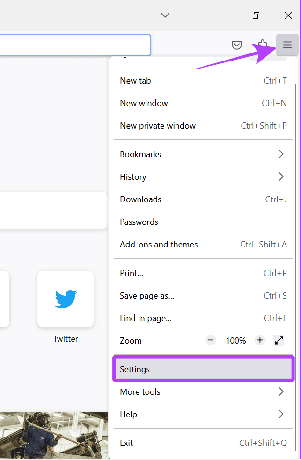
2. darbība: Izvēlieties Vispārīgi un ritiniet uz leju līdz Veiktspēja.
3. darbība: Noņemiet atzīmi no izvēles rūtiņas “Izmantot ieteicamos veiktspējas iestatījumus”.
4. darbība: Tagad atzīmējiet opciju “Izmantot aparatūras paātrinājumu, kad tas ir pieejams”.
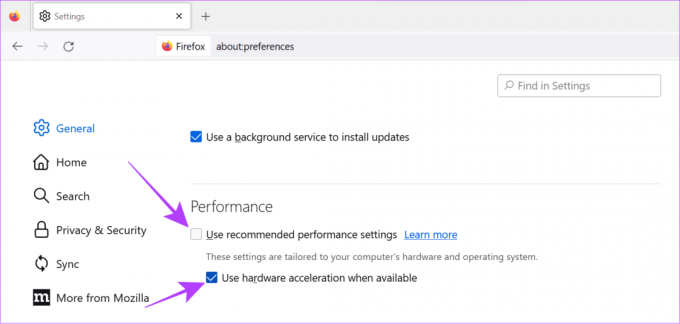
2. Samaziniet video kvalitāti
Lai gan augstāka video kvalitāte var sniegt jums lielisku vizuālo pieredzi, tā var arī patērēt datora resursus. Ja jums ir mazāk RAM vai vecs vai vājš procesors, aparatūras paātrinājums var nepalīdzēt. Labākais risinājums ir mainīt video kvalitāti uz kaut ko zemāku.
1. darbība: Videoklipa atskaņošanas laikā noklikšķiniet uz zobrata ikonas atskaņošanas ekrāna apakšējā labajā stūrī.
2. darbība: Izvēlieties Kvalitāte.

3. darbība: Apakšējā daļā atlasiet video kvalitāti.

Parasti, atskaņot video 1080p kvalitātē var palielināt kavēšanos.
3. Pārbaudiet interneta savienojumu
Papildus citiem labojumiem interneta ātrums var izraisīt pakalpojuma YouTube kavēšanos pārlūkprogrammā Chrome, Firefox vai jebkurā no jūsu iecienītākajām pārlūkprogrammām. Pārbaudiet, vai tādu nav Wi-Fi savienojuma problēmasun arī ātrumu.
Pārbaudiet interneta ātrumu
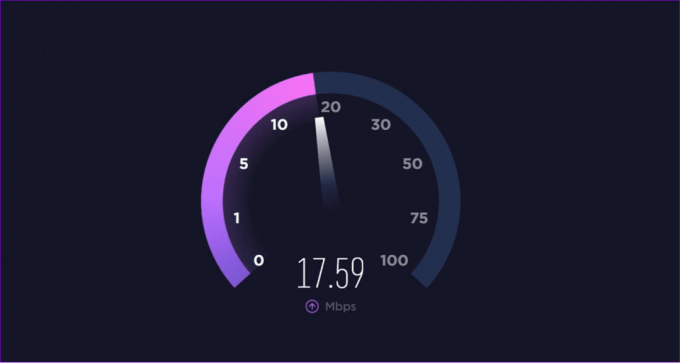
Bez tam varat atvienot citas ierīces no Wi-Fi savienojuma, sazināties ar savu interneta pakalpojumu sniedzēju, lai atjauninātu plānu, vai izmantot mobilo internetu, lai piekļūtu pakalpojumam YouTube.
4. Atjauniniet savu pārlūkprogrammu
Lielākā daļa interneta pakalpojumu vislabāk darbojas ar jaunāko pārlūkprogrammas versiju, jo pārlūkprogrammas ir attiecīgi optimizētas. Jūs varat pārbaudīt mūsu rokasgrāmata par Chrome atjaunināšanu, ko var izmantot arī citu populāru Chromium pārlūkprogrammu atjaunināšanai. Kas attiecas uz Firefox:
1. darbība: Atveriet Firefox un augšējā labajā stūrī noklikšķiniet uz hamburgeru izvēlnes.
2. darbība: Izvēlieties Palīdzība.
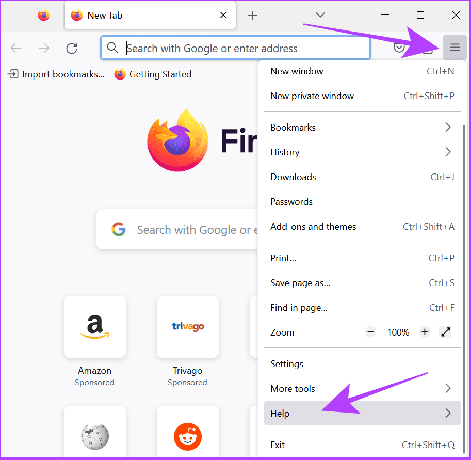
3. darbība: Atlasiet Par Firefox.

Tādējādi Firefox pārbaudīs atjauninājumus un automātiski atjauninās uz jaunāko versiju, ja tāda ir.
5. Restartējiet pārlūkprogrammu
Ja pārlūkprogrammu esat lietojis ilgu laiku, labāk to uz kādu laiku aizvērt. Labāk ir ne tikai aizvērt lietotni, izmantojot pogu X Piespiedu kārtā iziet no pārlūkprogrammas operētājsistēmā Mac. Kas attiecas uz Windows, tālāk ir norādīts, kā lietotni var pilnībā aizvērt.
1. darbība: Aizveriet pārlūkprogrammu, izmantojot pogu X.
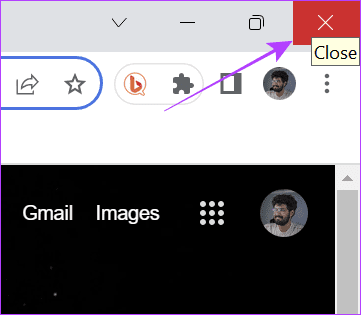
2. darbība: Atveriet uzdevumu pārvaldnieku (Ctrl + Alt + Del).
3. darbība: Izvēlieties Google Chrome (vai pārlūkprogrammu, kuru vēlaties aizvērt) un noklikšķiniet uz Beigt uzdevumu.
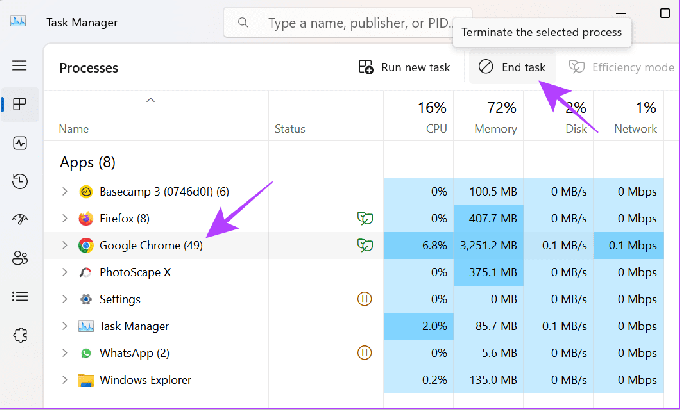
6. Restartējiet sistēmu
Papildus tam jūs varat arī restartēt sistēmu. Tālāk ir norādītas darbības, kas jums jāveic.
Operētājsistēmā Mac
1. darbība: Noklikšķiniet uz Apple logotipa un izvēlieties Restartēt.
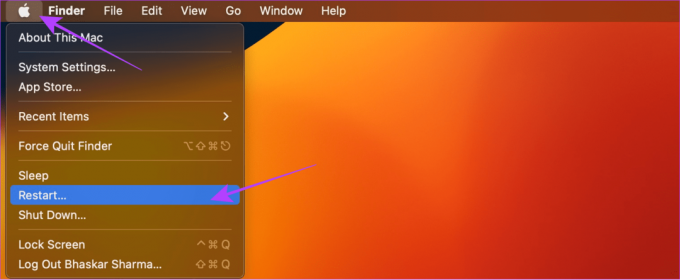
2. darbība: Izvēlieties Restartēt, lai apstiprinātu.

Operētājsistēmā Windows
1. darbība: Noklikšķiniet uz Windows logotipa un izvēlieties barošanas pogu.
2. darbība: Izvēlieties Restartēt.
3. darbība: Atlasiet Restartēt, lai apstiprinātu.

7. Atspējot paplašinājumus
Paplašinājumi var nodrošināt pārlūkprogrammai interesantas funkcijas un dažas ar to saistītas problēmas. Ja YouTube videoklipi tiek ielādēti lēni vai pat aizkavējas, izmantojot labu internetu, vislabāk tos noņemt. Mums jau ir ceļvedis, kā to izdarīt noņemiet paplašinājumus pārlūkā Chrome. Tās pašas darbības var veikt arī citām pārlūkprogrammām, kuru pamatā ir Chromium. ‘
Kas attiecas uz Firefox, veiciet tālāk norādītās darbības.
1. darbība: Atveriet Firefox un augšējā labajā stūrī noklikšķiniet uz hamburgeru izvēlnes.
2. darbība: Izvēlieties "Papildinājumi un motīvi".
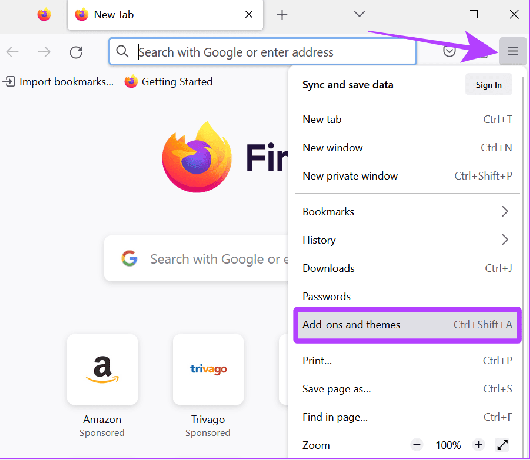
3. darbība: Pēc tam sānjoslā atlasiet Paplašinājumi.
4. darbība: Izslēdziet visus paplašinājumus.
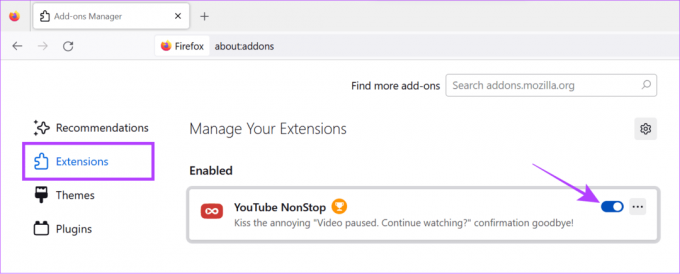
8. Atiestatīt Chrome karogus
Chrome karogi ir eksperimentālas funkcijas, kas joprojām ir beta versijā un var izraisīt problēmas, ja tās ir iespējotas. Funkcijas, piemēram, Chrome atmiņas taupītājs var izraisīt YouTube kavēšanos. Tāpēc labāk ir atiestatīt un pārbaudīt, vai tas rada problēmu. Tālāk ir norādītas darbības.
1. darbība: Atveriet pārlūku Chrome > ierakstiet Chrome://flags un nospiediet taustiņu Enter, lai ielādētu Chrome karogu lapu.
2. darbība: Lapas augšdaļā izvēlieties opciju Atiestatīt visu.

3. darbība: Noklikšķiniet uz Restartēt, lai apstiprinātu izmaiņas. Tādējādi pārlūks Chrome tiks restartēts. Tāpēc pirms Chrome atkārtotas palaišanas noteikti saglabājiet savus uzdevumus.

9. Atjauniniet Windows grafikas draiveri
Grafikas draivera atjaunināšana nodrošina veiktspējas saglabāšanu, kā arī novērš tādas problēmas kā YouTube kavēšanās. Tālāk ir norādītas darbības, kas jāveic.
1. darbība: Atvērt meklēšanu > ierakstiet Ierīču pārvaldnieks un nospiediet taustiņu Enter vai Open, lai atvērtu programmu.

2. darbība: Noklikšķiniet uz bultiņas blakus Displeja adapteri.
3. darbība: Tagad ar peles labo pogu noklikšķiniet uz draivera un izvēlieties Atjaunināt draiveri.
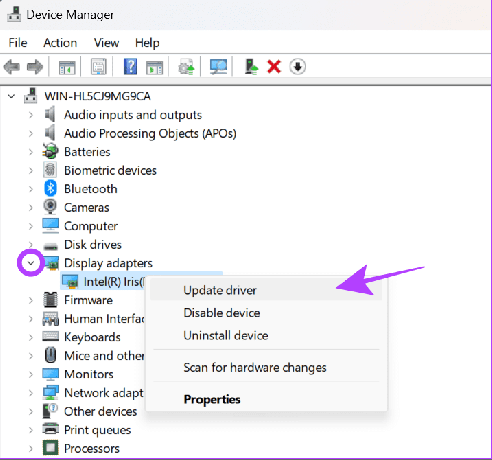
4. darbība: Jūs varat izvēlēties vienu no: (Mēs izmantojam “Automātiski meklēt draiverus”)
- Automātiski meklēt draiverus: Tādējādi sistēma Windows automātiski atradīs un instalēs piemērotus draiverus.
- Pārlūkot manā datorā draiverus: Ja jums ir manuāli draiveri, varat izvēlēties šo opciju.
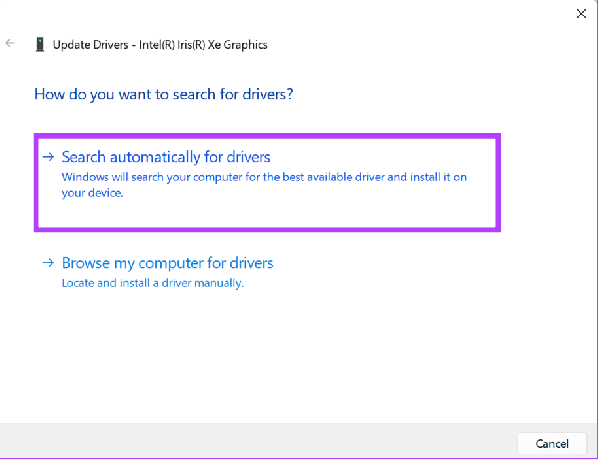
5. darbība: Izvēlieties "Meklēt atjauninātos draiverus vietnē Windows Update".
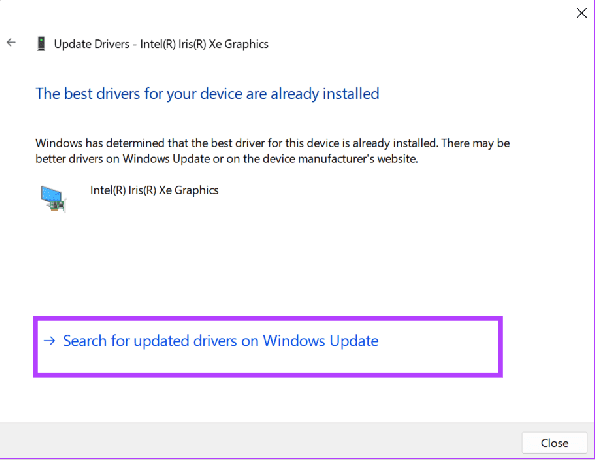
6. darbība: Noklikšķiniet uz "Pārbaudīt atjauninājumus".
7. darbība: Noklikšķiniet uz Lejupielādēt un instalēt visu, ja ir pieejami atjauninājumi.
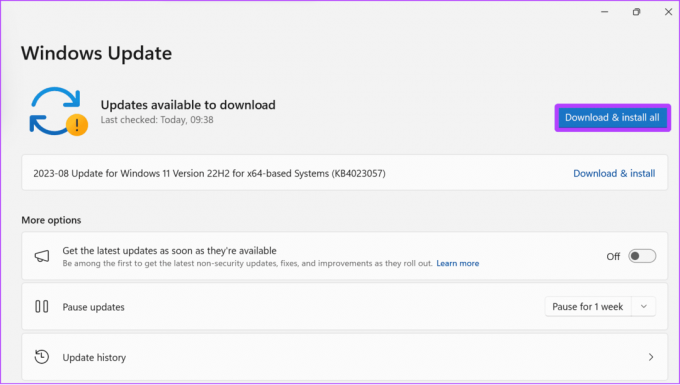
Tieši tā! Vienam no iepriekš minētajiem labojumiem vajadzētu atrisināt YouTube kavēšanās problēmas.
Bieži uzdotie jautājumi vietnē YouTube
Viedtālruņos atveriet videoklipu pakalpojumā YouTube > izvēlieties iestatījumu zobratu > Kvalitāte un izvēlieties "Augstāka attēla kvalitāte". Attiecībā uz pārlūkprogrammu nav iespējams piespiest videoklipus atskaņot augstā kvalitātē. Tomēr jūs varat manuāli mainīt kvalitāti.
Skatieties video bez pārtraukumiem
Mēs ceram, ka mūsu ceļvedis palīdzēja jums straumēt YouTube bez kavēšanās pārlūkprogrammās Chrome, Firefox un citās pārlūkprogrammās. Ja joprojām saskaraties ar kavēšanās problēmu, mēs iesakām pārejot uz ātrāku pārlūkprogrammu vai sazinoties ar YouTube atbalsta dienestu par palīdzību.
Pēdējo reizi atjaunināts 2023. gada 1. septembrī
Iepriekš minētajā rakstā var būt ietvertas saistītās saites, kas palīdz atbalstīt Guiding Tech. Tomēr tas neietekmē mūsu redakcionālo integritāti. Saturs paliek objektīvs un autentisks.

Sarakstījis
Anoop ir satura autors ar 3+ gadu pieredzi. GT viņš aptver Android, Windows un arī Apple ekosistēmu. Viņa darbi ir publicēti daudzās publikācijās, tostarp iGeeksBlog, TechPP un 91 mobilajās ierīcēs. Kad viņš neraksta, viņu var redzēt pakalpojumā Twitter, kur viņš kopīgo jaunākos atjauninājumus par tehnoloģijām, zinātni un daudz ko citu.